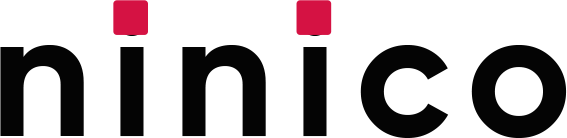本页面详细介绍了如何使用 fastboot 和 adb 工具将 Android build 刷写到设备上。借助 adb,您可以将开发工作站直接连接到搭载 Android 的设备,并执行各种操作。借助 fastboot,您可以安装(刷写)Android 并与设备的引导加载程序交互,以便测试 OS 和应用更改。如需详细了解 adb 的工作原理(重点关注应用开发),请参阅 Android Studio 的 Android 调试桥 (adb) 页面。如需关于 adb 代码的详细信息,请参阅 adb README。
注意:Google 提供了一款额外的刷写工具,名叫 Android 刷写工具,仅适用于预构建 build。注意:fastboot 也是引导加载程序模块和模式的名称。
验证您具有 fastboot 和 adb
当您构建 Android 时,系统默认会构建 adb 和 fastboot。如需确认 adb 和 fastboot 是否可用,请运行以下命令:
adb --version
fastboot --version
如果您看到版本号,则表明已安装 fastboot 和 adb。如果您没看到版本号,请确保您成功构建 Android。继续前往启用 USB 连接。
启用 USB 连接
在设备上运行 Android 之前,必须先启用 USB 连接:
在开发者选项中启用“OEM 解锁”和“USB 调试”:
在“设置”应用中,点按关于手机。
连续点按版本号七次。
当您看到“您现在处于开发者模式!”消息后,点按 <-。
依次点按系统和开发者选项。
启用 OEM 解锁和 USB 调试。如果“OEM 解锁”不可用,请连接到互联网,以便设备可以签入。如果上述方法不起作用,您可以强制签入:在拨号器应用中,输入 *#*#CHECKIN#*#* (*#*#2432546#*#*)(无需 SIM 卡)。输入此号码(不需要按“通话”)后,相应文字即会消失,并且系统会显示成功通知。
如果“OEM 解锁”仍然不可用,说明您的设备可能已被运营商锁定 SIM 卡,系统无法解锁引导加载程序。
将您的设备连接到工作站上的 USB 端口。
启动进入 Fastboot 模式
设备必须处于 Fastboot 模式,系统才能将 Android 刷写到设备上。您可以通过以下两种方式启动设备进入 Fastboot 模式:
使用 adb 命令:在命令行中,输入 adb reboot bootloader。
使用组合键:
确定适用于您的设备的组合键。如需查看 fastboot 组合键表格,请参阅 fastboot 组合键。
关闭设备。
打开设备,然后立即按住适用于您设备的组合键(已在第 1 步中确定)。
解锁引导加载程序
启动进入 Fastboot 模式后,您必须解锁引导加载程序。
警告:出于隐私保护方面的原因,解锁引导加载程序会删除用户数据。解锁之后,系统会清除设备上的所有数据,即应用中的私人数据以及可通过 USB 访问的共享数据(包括照片和影片)。
如需解锁引导加载程序,请执行以下操作:
(可选)备份设备上的所有重要文件。
运行适用于您设备的解锁命令:
如果您要更新的是 2015 年或之后制造的 Nexus 或 Pixel 设备,请运行 fastboot flashing unlock。
对于 Pixel 2:如需刷写引导加载程序,请确认 Pixel 2 的引导加载程序已至少更新到 Oreo MR1 版本。如需将 Pixel 2 更新到此版本,请应用无线下载 (OTA) 更新或旁加载完整 OTA。
对于仅采用 TMZ20a 之前的加载器版本的 Pixel 2 XL:刷写之前可能需要解锁关键分区。要仅解锁 Pixel 2 XL 上的关键分区,请运行 fastboot flashing unlock_critical。
如果您要解锁 2015 年之前的设备,请运行 fastboot oem unlock。
目标设备将显示确认屏幕。
确认您要清除所有用户数据并解锁设备。
提示:如果您的设备在重新启动前显示在输出中,但 fastboot 或刷写脚本行为异常,则可能是 USB 线存在问题。请尝试使用其他端口或切换连接器。例如,如果您在工作站上使用 USB C 端口,请尝试改用 USB A 端口。
注意:在 Nexus 10 上,解锁引导加载程序后,内部存储空间仍将保持未格式化状态。您可以依次使用 fastboot format cache 和 fastboot format userdata 来格式化设备。
刷写设备
您可以使用单个命令刷写整个 Android 系统。使用单个命令刷写整个系统可验证要刷写的系统是否与已安装的引导加载程序和无线装置兼容,将启动分区、恢复分区和系统分区一起写入,并重新启动系统。
如需刷写设备,请执行以下操作:
在启动时按住相应的组合键或使用以下命令使设备进入 Fastboot 模式:
adb reboot bootloader
在设备处于 Fastboot 模式后,运行以下命令:
fastboot flashall -w
使用 -w 选项会擦除设备上的 /data 分区,这在您首次刷写特定设备时非常有用。
注意:使用 fastboot 创建的文件系统在 Motorola Xoom 上无法发挥最佳作用。Google 建议您使用 adb reboot recovery 通过恢复模式重新创建文件系统。在恢复模式下,打开菜单(同时按电源键和音量调高键),擦除缓存分区,然后擦除数据。
重新锁定引导加载程序
如需重新锁定引导加载程序,请执行以下命令:
对于 2015 或更高版本的设备,请运行命令 fastboot flashing lock
对于 2014 或更低版本的设备,请运行命令 fastboot oem lock
使设备恢复到出厂状态
您可以在 Nexus 和 Pixel 设备的出厂映像上查看 Google 设备的出厂映像。Motorola Xoom 的出厂映像由 Motorola 直接提供。